
КАТЕГОРИИ:
Архитектура-(3434)Астрономия-(809)Биология-(7483)Биотехнологии-(1457)Военное дело-(14632)Высокие технологии-(1363)География-(913)Геология-(1438)Государство-(451)Демография-(1065)Дом-(47672)Журналистика и СМИ-(912)Изобретательство-(14524)Иностранные языки-(4268)Информатика-(17799)Искусство-(1338)История-(13644)Компьютеры-(11121)Косметика-(55)Кулинария-(373)Культура-(8427)Лингвистика-(374)Литература-(1642)Маркетинг-(23702)Математика-(16968)Машиностроение-(1700)Медицина-(12668)Менеджмент-(24684)Механика-(15423)Науковедение-(506)Образование-(11852)Охрана труда-(3308)Педагогика-(5571)Полиграфия-(1312)Политика-(7869)Право-(5454)Приборостроение-(1369)Программирование-(2801)Производство-(97182)Промышленность-(8706)Психология-(18388)Религия-(3217)Связь-(10668)Сельское хозяйство-(299)Социология-(6455)Спорт-(42831)Строительство-(4793)Торговля-(5050)Транспорт-(2929)Туризм-(1568)Физика-(3942)Философия-(17015)Финансы-(26596)Химия-(22929)Экология-(12095)Экономика-(9961)Электроника-(8441)Электротехника-(4623)Энергетика-(12629)Юриспруденция-(1492)Ядерная техника-(1748)
Ответы на тесты главы 7 2 страница
|
|
|
|
Рассмотрим использование процедуры append на следующем примере. Пусть в конец файла comp.txt необходимо дописать следующий текст:
Помимо вышеуказанных компонент, составляющих базовую конфигурацию современного компьютера, к нему могут подключаться различные периферийные устройства. К ним относятся принтер, сканер, плоттер, микрофон, колонки, цифровые фотоаппараты и видеокамеры и другие устройства.
Для того, чтобы выполнить требуемое действие, составим соответствующую программу (рис. 7.10.2). В этой программе помимо тех переменных, которые мы использовали в предыдущей, нам понадобятся еще две n – количество строк, добавляемых в конец файла и i – счетчик цикла. Затем, после открытия файла для записи, указываем количество вводимых строк. Сам процесс ввода происходит в цикле с заранее заданным числом повторений (это число равно количеству вводимых строк; в данном случае оно равно 5). В теле цикла содержатся два оператора. В первом из них каждая вводимая строка оператором readln считывается во вспомогательную переменную ln. Во втором операторе содержимое переменной ln (то есть очередная строка) переписывается в файл с помощью оператора writeln. По окончании операции записи файл закрывается.
Для того чтобы можно было проконтролировать правильность ввода в файл дополнительной информации, после записи данных произведем чтение всего содержимого файла с выводом его на экран компьютера аналогично тому как это было сделано в предыдущей программе. Результат выполненных операций можно наглядно увидеть на рис. 7.10.2.


Рис. 7.10.2. Программа, добавляющая к текстовому файлу заданное количество строк, и результаты ее работы.
7.11. Тесты
1 Какого типа выражений нет ни в одном языке программирования?
a. Арифметических
b. Логических
c. Физических
d. Текстовых
2 Какой из следующих языков программирования не являются алгоритмическим языком?
a. Java
b. PHP
c. Prolog
d. Язык Ассемблера
e. С, С++
f. Паскаль
3 Цикл в вычислительном процессе – это:
a. Последовательность действий в вычислительном процессе
b. Последовательность действий в вычислительном процессе, имеющая некоторое имя
c. Многократно повторяющаяся последовательность действий в вычислительном процессе
4 Алгоритм – это?
a. Правила выполнения определённых действий.
b. Ориентированный граф, указывающий порядок выполнения некоторого набора команд.
c. Последовательность действий, направленная на решение поставленной задачи.
d. Набор команд для компьютера.
e. Протокол вычислительной сети.
5 Различают следующие типы алгоритмов
a. Линейные
b. Блочные
c. Разветвляющиеся
d. Циклические
e. Структурные
6 Алгоритм включает в себя ветвление, если:
a. Его выполнение требует многократное повторение одних и тех же действий,
b. Ход его выполнения зависит от истинности логических условий.
c. Его команды выполняются последовательно независимо от каких-либо условий.
d. Он записывается в табличной форме.
7 Алгоритм называется линейным, если:
a. Его выполнение требует многократное повторение одних и тех же действий,
b. Ход его выполнения зависит от истинности логических условий.
c. Его команды выполняются последовательно независимо от каких-либо условий.
d. Он записывается в табличной форме.
8 Выберите верное представление на алгоритмическом
языке следующего арифметического выражения 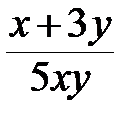 :
:
a. х+3у/5ху
b. х+3*у / 5*х*у
c. (х+3у) / 5ху
d. (х+3*у) / (5*х*у)
e. х+3*у / (5*х*у)
9 В результате выполнения операторов переменная Y приняла значение 18.
Y:= X + 3
X:= 2 * Y
Y:= X + Y
Укажите число, которое являлось значением переменной X до начала работы:
a. 7
b. 3
c. 10
d. 5
10 В результате выполнения фрагмента блок схемы алгоритма
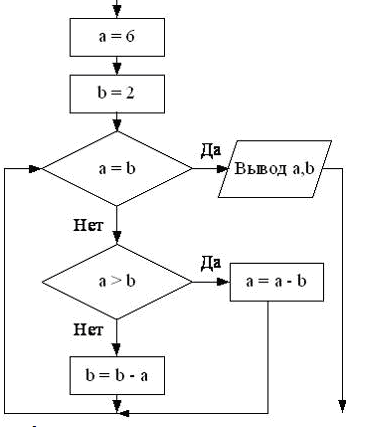
a и b примут значения:
a. a = 4, b = 2
b. a = 0, b = 0
c. a = 2, b = 2
d. a = 2, b = 4
11 Текст программы является алгоритмом:
a. Если это текст на машинно-ориентированном языке программирования
b. Если программа написана на алгоритмическом языке.
c. Если содержит комментарии
d. Всегда
12 Это языки программирования высокого уровня:
a. C
b. C++
c. Паскаль
d. Язык Ассемблера
e. Бейсик
13 Укажите значок условного перехода на блок-схеме:
a.
b.
c.
14 Элементом одномерного массива является:
a. a(i,j)
b. i
c. a
d. a.i
e. a(i)
15 Данная блок - схема программы
| Нет |
| Да |
| Начало |
| Ввести число Х |
| N=1, Y=0 |
| N<10 |
| Y=Y+X+N-1 |
| N=N+1 |
| Вывести Y |
| Конец |
a. Производит сложение 9 подряд идущих натуральных чисел начиная с введенного и выводит результат
b. Возводит введенное число в 10 степень и выводит результат
c. Возводит введенное число в 9 степень и выводит результат
d. Производит сложение 10 подряд идущих натуральных чисел начиная с введенного и выводит результат
e. y=x+(x+1)+(x+2)+…..+(x+8)
16 Способы описания алгоритмов НЕ включают:
a. Псевдокодовые
b. Описательно-словесные
c. Словесные
d. Формульно-словесные
17 Алгоритм, записанный на понятном компьютеру языке программирования, называется:
a. Исполнителем алгоритмов
b. Программой
c. Листингом
d. Текстовкой
e. Протоколом алгоритма.
18 Переменная в программировании полностью характеризуется:
a. Именем;
b. Именем, значением и типом;
c. Именем и типом;
d. Именем и значением;
e. Значением.
19 Массив - это:
a. Совокупность однотипных переменных упорядоченных в порядке возрастания их индексов;
b. Ограниченная двоеточием последовательность любых символов;
c. Совокупность разнородных данных, описываемых и обрабатываемых как единое целое;
d. Именованный набор однотипных данных на диске;
e. Набор переменных, начинающихся с одной буквы.
| c | с | c | c | a,c,d | b | c | d | d | c |
| b | abce | c | e | e | c,d | b | b | a |
Глава 8. Компьютерное обеспечение презентаций
8.1. Средства обеспечения компьютерной презентации
Для проведения компьютерных презентаций в большой аудитории необходимо специальное оборудование позволяющее проецировать изображение на экран. Специальный мультимедийный проекционный аппарат, присоединяется к компьютеру параллельно с обычным монитором и проецирует изображение на обыкновенный белый киноэкран.
Если есть прозрачный жидкокристаллический экран, то такой экран присоединяется к компьютеру параллельно с обычным монитором и на нем воспроизводится все то, что видно на мониторе. Этот экран можно положить на рабочий стол графического проектора и использовать белый экран или стену для демонстрации увеличенного изображения.
Специальный проекционный экран это устройство, которое позволяет с помощью сложной оптической системы зеркал воспроизводить увеличенное изображение на специальном экране.
В любом случае, техническая сторона сводится к такому увеличению изображения, чтобы всем было видно. Более того можно проводить презентации не только в рамках одного кабинета или зала, но и в локальной сети, а также в глобальной сети Интернет.
8.1.2. Программные средства
К программным средствам создания презентаций относятся программы, сочетающие в себе возможности графических и текстовых редакторов с расширенными возможностями по визуальным эффектам предъявления информации, включая и средства мультимедиа.
1. Самым распространённым программным средством является программа Microsoft PowerPoint, входящая в состав интегрированного пакета Microsoft Office, включающая в себя большое количество библиотек с готовым набором средств представления, как визуализированных объектов, так и текстовых фрагментов.
2. Powerbullet Presenter это специальный инструмент для выполнения верстальных работ при подготовке электронных брошюр и слайд-шоу для публикации в Web. Этот инструмент позволяет генерировать файлы в формате Shockwave Flash (SWF), которые размещаются на Web-странице либо воспроизводятся с помощью Flash-плеера (свободно распространяется компанией Macromedia). Также возможно создание отдельного exe-файла, который может быть исполнен в любой 32-разрядной версии Windows.
8.2.Microsoft PowerPoint
Процесс создания презентации в MS PowerPoint состоит из действий:
· выбор общего оформления,
· добавление новых слайдов и их содержимого,
· выбор разметки слайдов,
· изменение при необходимости оформления слайдов,
· изменение цветовой схемы,
· применение различных шаблонов оформления и
· создание эффектов анимации при демонстрации слайдов.
Новая презентация, которая состоит из четырех разделов:
· Открытие презентации. В разделе Открыть можно открыть уже существующую презентацию, либо выбрав ее из списка недавно редактируемых, либо воспользовавшись стандартным диалоговым окном Открытие документа.
· Создание. В разделе Создать презентацию можно выбрать варианты создания новой презентации. Первым по списку стоит режим Новая презентация. Именно этот вариант выбирается по умолчанию для создания презентации. Следующий режим - Из шаблона оформления. С его помощью указывается готовый шаблон, который нужно соответствующим образом заполнить, добавив при необходимости слайды с графикой или диаграммами. И наконец, последний режим – Из мастера автосодержания. Он позволяет очень быстро создавать презентации, используя в качестве шаблона уже имеющиеся варианты, состоящие из специальных макетов слайдов.
· Создание из имеющейся презентации. Используя раздел Из имеющейся презентации, можно создать дубликат презентации на основе уже существующей. Это очень удобно, если требуется сделать две почти идентичные презентации с различием в количестве слайдов или оформлении, либо наоборот, сохраняя дизайн презентации, изменить ее содержимое.
· Создание с помощью шаблона. В этом разделе можно выбрать оформление презентации в целом, либо на основе встроенных шаблонов. Выбор шаблона оформления цветовой схемы или схемы анимации, создание специальной анимации; установка последовательности смены слайдов; поиск файлов; одновременное копирование и вставка нескольких элементов. Схема анимации – добавление к тексту на слайдах готовых видеоэффектов. В каждой схеме, обычно, содержится эффект для заголовка слайда и эффект для маркеров списка или абзацев текста на слайде или шаблонов расположенных в Интернете на найденных вами сайтах, или по адресу (http://Microsoft.com).
8.2.1. Создание новой презентации с помощью Мастера
автосодержания
После выбора режима Создать презентацию ð Из мастера автосодержания можно выбрать тип презентации, которую надо создать. Мастер автосодержания. представит план презентации (рис. 8.2.1). Чтобы продолжитьть работу, щелкните кнопку Далее.
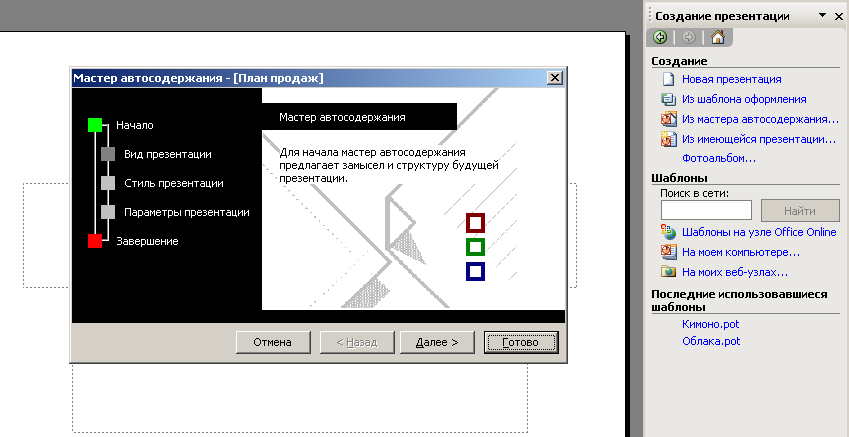
Рис. 8.2.1. Окно – Мастер автосодержания
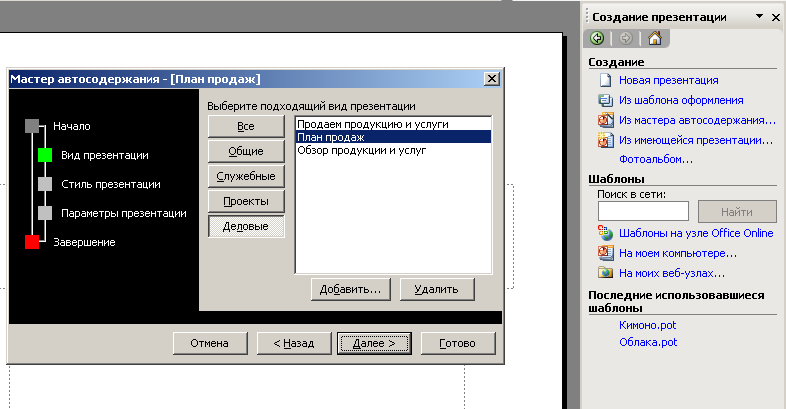
Рис. 8.2.2. Вид презентации
1. В появившемся диалоговом окне (рис. 8.2.2) щелкните кнопку, представляющую тот тип презентации, который вы хотите создать, например, Деловые.
2. В списке выберите тип нужный вам презентации, например, выберите План продаж. Затем щелкните кнопку Далее.
3. Выберите нужную вам форму выдачи, например, Презентация на экране. Затем щелкните кнопку Далее (рис.8.2.3).
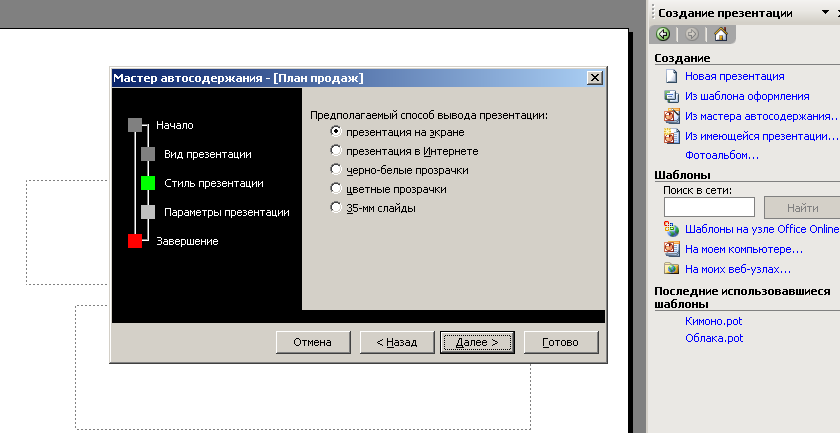
Рис.8.2.3. Стиль презентации
4. В соответствующие поля введите заголовок презентации и ваше имя. Затем щелкните кнопку Далее (рис.8.2.4).
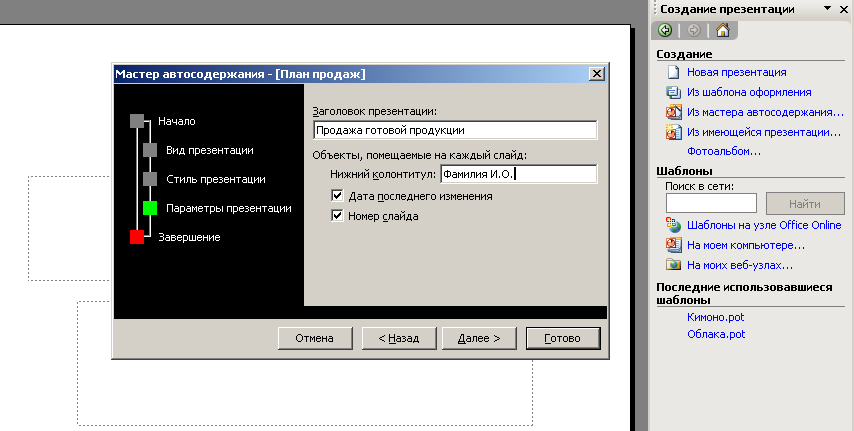
Рис.8.2.4. Параметры презентации
5. Затем щелкните кнопку Готово (рис.8.2.5).

Рис.8.2.5. Завершение презентации
На экране появится отображенный в режиме структуры начальный вариант презентации с формальным текстом (рис. 8.2.6).

Рис. 8.2.6. Начальный вариант презентации
8.2.2. Создание презентации с помощью пустых слайдов
1. Для вставки нового слайда, на панели инструментов выберите команду Создать слайд и выберите нужный макет.
2. Если требуется сохранить стандартный макет для первого слайда, перейдите к шагу 3. Если макет первого слайда должен быть другим, то в области задач Разметка слайда выберите нужный макет. Область задач – это область в окне приложении Microsoft Office, которая содержит часто используемые команды. Расположение и размеры этого окна позволяют использовать эти команды, не прекращая работу над файлами.
3. На слайде или в области структуры введите нужный текст.
4. Для вставки нового слайда, на панели инструментов выберите команду Создать слайд и выберите нужный макет.
5. Для каждого нового слайда повторите шаги 3 и 4, а также добавьте на них все нужные элементы и эффекты.
6. По окончании в меню Файл выберите команду Сохранить как, введите имя созданной презентации и нажмите кнопку Сохранить.
Вставка ð Создать слайдð Разметка слайдаð Заголовок и текст
Как и в случае с применением шаблона в области задач отображается список стандартных разметок файла. Здесь можно выбрать разметку слайда, соответствующую тематике слайда. В нашем случае больше всего подходит разметка Заголовок и текст (рис. 8.2.7).
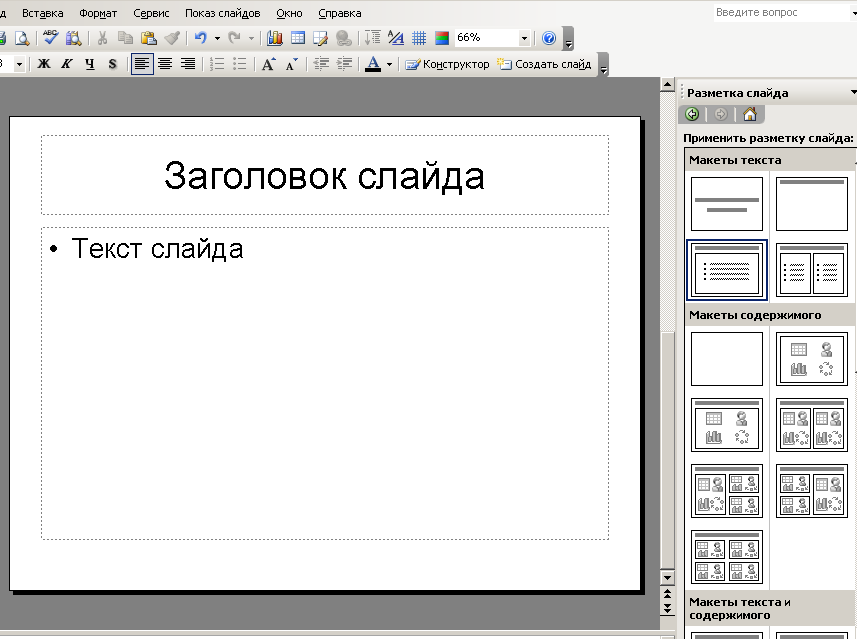
Рис. 8.2.7. Область задач, раздел Разметка слайда
После вставки нового слайда на панели структуры (слева) появится второй значок слайда, а в панели редактирования – новый слайд, оформленный в соответствии с выбранными ранее шаблоном презентации и разметкой.
â Совет - Для создания пустой презентации также можно воспользоваться областью задач Создание презентации (меню Файл, команда Создать) Теперь обратимся непосредственно к панели редактирования, которая сейчас представляет собой пустой слайд с метками–заполнителями.
В эти метки следует ввести текст заголовка и подзаголовка презентации. Для ввода текста нужно щелкнуть по метке-заполнителю и начать вводить текст. На (рис. 8.2.8) показан введенный текст заголовка слайда и рамка метки-заполнителя для подзаголовка.
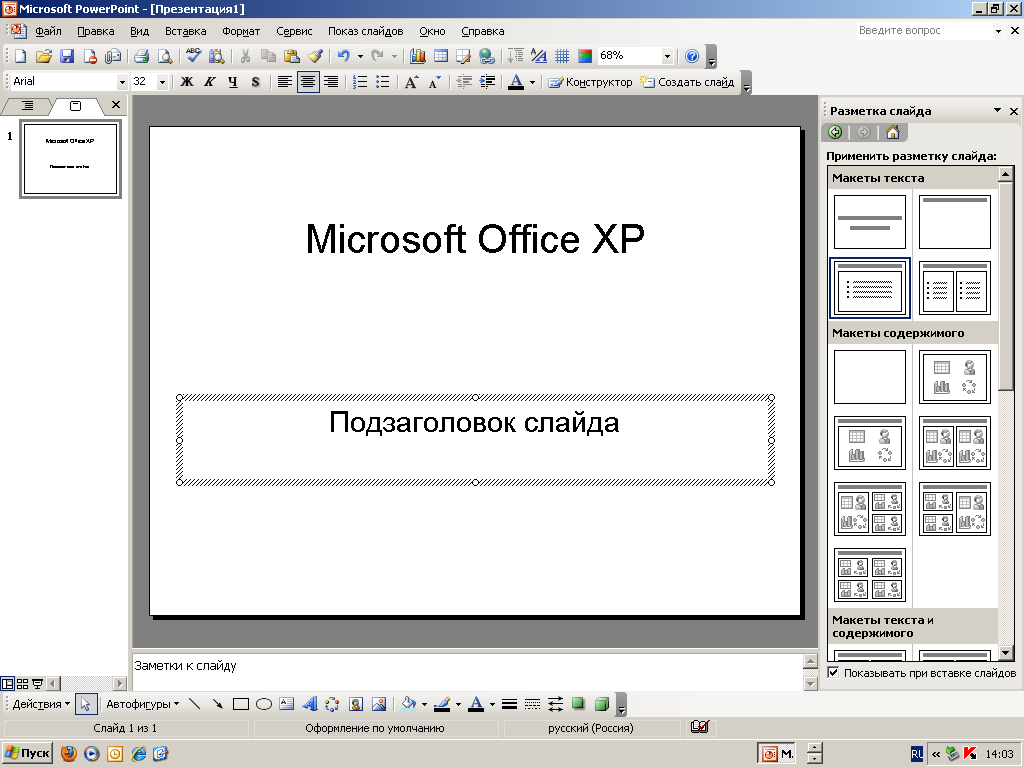
Рис. 8.2.8. Ввод текста в титульный слайд презентации
8.2.3. Создание презентации на основе существующей
Выполнение описанных ниже действий позволит создать копию имеющейся презентации, что позволит внести изменения в оформление и содержание копии презентации без изменения оригинала.
1. Если в области задач не отображается значок Создать презентацию, выберите в меню Файл команду Создать.
2. В разделе Создание ð Из имеющейся презентации выберите команду Выбор презентации.
3. В списке файлов выберите нужную презентацию и нажмите кнопку Создать.
4. Внесите в презентацию нужные изменения, а затем в меню Файл выберите команду Сохранить как:.
5. В поле Имя файла введите имя новой презентации.
6. Нажмите кнопку Сохранить.
â Совет: В новую презентацию можно добавить слайды из других презентаций. Для этого в открытой презентации выберите слайд, после которого требуется добавить другие слайды. В меню Вставка выберите команду Слайды из файлов, укажите нужную презентацию и выберите добавляемые из нее слайды.
8.2.4. Создание презентации с помощью шаблонов оформления
MS PowerPoint дает возможность создавать шаблоны оформления. Шаблон оформления представляет собой файл, содержащий стили презентации, включая типы и размеры маркеров и шрифтов, размеры и положение рамок, параметры оформления фона, цветовые схемы, образец слайдов и дополнительный образец заголовков, которые могут применяться в презентации, чтобы придать ей законченный, профессиональный вид.
Выполнив Создать презентациюð Из шаблона оформления спомощью ссылки Дизайн слайда ð Обзор откроется диалоговое окно, выбрать любую готовую презентацию (или шаблон) и нажать кнопку Применить (рис. 8.2.9).
Конструктор слайдов позволяет производить предварительный просмотр и применять шаблоны при оформлении презентации. Выбранный шаблон может применяться ко всем слайдам или только к определенным из них. Кроме того, при оформлении одной и той же презентации могут использоваться несколько типов шаблонов.
При использовании шаблона оформления образец слайдов для данного шаблона автоматически добавляется в презентацию. Образец слайдов - слайд, содержащий данные по примененному шаблону оформления, включая параметры шрифтов, размеры и размещение рамок, параметры фона и цветовые схемы. При использовании другого шаблона во всех слайдах старый образец слайдов переносится «Образцом» в новый шаблон. Кроме того, можно сохранить любую вновь созданную презентацию в виде нового шаблона, доступного в области задач Конструктор слайдов.
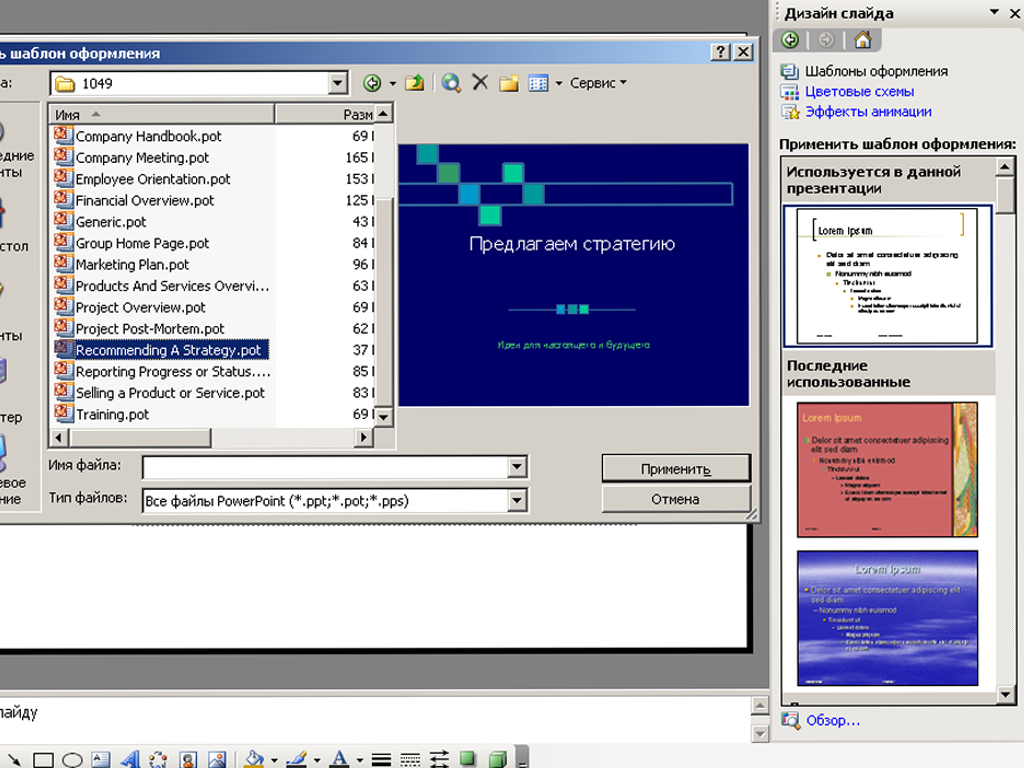
Рис. 8.2.9. Выбор готовой презентации или шаблона
Эффекты анимации. Добавление к тексту на слайдах готовых видеоэффектов.В каждой схеме обычно содержится эффект для заголовка слайда и эффект для маркеров списка или абзацев текста на слайде.
Если выделить подходящий шаблон и нажать правую кнопку мыши то можно выбрать из меню:
Оформление слайда ð Применить ко всем слайдам.
|
|
|
|
|
Дата добавления: 2014-12-26; Просмотров: 963; Нарушение авторских прав?; Мы поможем в написании вашей работы!